Description
Cet article devrait vous permettre d’utiliser la partie des scanners, pour votre imprimante multi-fonctions, appelée MFP .
Le logiciel suivant est disponible depuis le site web officiel de
téléchargement d’Epson
http://download.ebz.epson.net/dsc/search/01/search/?OSC=LX :
Une fois installé, vous le retrouverez à-partir du menu “Applications” > “Graphisme”.
Celui-ci est disponible depuis les dépôts officiels de la distribution…
Deux pilotes seront utilisés, selon votre imprimante MFP :
Pilote Epkowa
Ce pilote concerne principalement les imprimantes MFP suivantes :
- Stylus, Stylus Photo, Stylus Office
- certaines Workforce,
- diverses XP,
- et bien d’autres…
Pilote Utsushi
Le pilote Utsushi est un nouveau pilote en cours d’écriture.
Le dépôt officiel : https://gitlab.com/utsushi/utsushi
Il est prévu à certain terme l’intégration dans le projet Sane, mais il est
actuellement considéré en tant que “External Backend”.
http://www.sane-project.org/lists/sane-backends-external.html#S-UTSUSHI
Ce pilote concerne principalement les imprimantes MFP suivantes :
- certaines séries DS, EC, EP, ES
- la série des EcoTank ET
- beaucoup des séries WF, et XP
- et bien d’autres encore…
Ne pas hésitez à chercher avec une version supérieure, ainsi :
- la série ET-27xx semble être gérée par le pilote pour l’ET-2750
- idem pour les série ET-37xx, ET-47xx.
La capture ci-dessus montre un test depuis l’EcoTank ET-3700 !
Mettre un tiret entre les deux, tel que ET-3700. Faire une recherche avec un espace échouera !
Etc.
Installation
Maintenant, passons à l’installation :
- d’**Epson Scan
Epson Scan v2
Actuellement à la version 6.7.80, ce logiciel est très simple d’utilisation.
La version 6 est disponible à partir de cette URL :
http://support.epson.net/linux/en/epsonscan2.php
Une fois téléchargée, décompressez-la ; dirigez-vous dans le répertoire nommé
“epsonscan2-bundle-6.7.80.0.x86_64.deb” puis exécutez le script install.sh,
avec les droits administrateurs.
:$ epsonscan2-bundle-6.7.80.0.x86_64.deb
:# ./install.sh
Lors de la première fois, une première fenêtre “Ajouter un scanner réseau” s’ouvre et demande de restituer l’adresse IP de votre MFP.
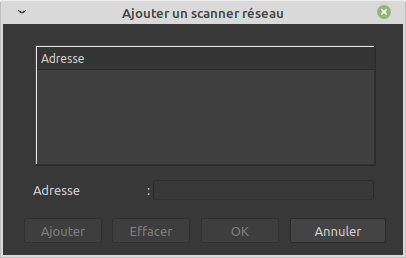
Puis cliquez sur le bouton [ Ajouter ] qui se sera activé, suivi d’un clic sur le bouton [ OK ].
Il n’y a plus qu’à l’utiliser, voire à modifier quelques paramètrages, à vos besoins. Les boutons [ Aperçu ] et [ Numériser ] sont en bas.
Documentation
Epson fournit de la documentation, en anglais, pour aider à configurer le logiciel Epson Scan :
- format html